win7系统下怎么去掉文件后缀名 w7 win7系统如何去掉文件后缀名
更新时间:2024-01-15 10:38:55作者:xiaoliu
在使用Win7系统的过程中,我们经常会遇到一些文件的后缀名不符合我们的需求或者希望去掉后缀名的情况,该如何去掉文件的后缀名呢?Win7系统提供了简单而便捷的方法来完成这个操作。无论是通过文件属性的方式,还是使用命令行的方式,我们都可以轻松地去掉文件的后缀名。接下来让我们一起来了解一下Win7系统下如何去掉文件的后缀名的具体操作方法吧。
解决方法:
1、打开文件夹,现在可以看到图片名字后面是带有后缀的,显示它是什么文件。
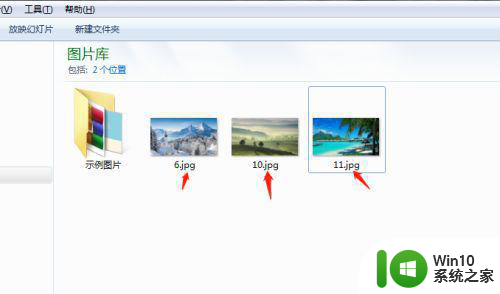
2、点击左下角的开始,打开控制面板。
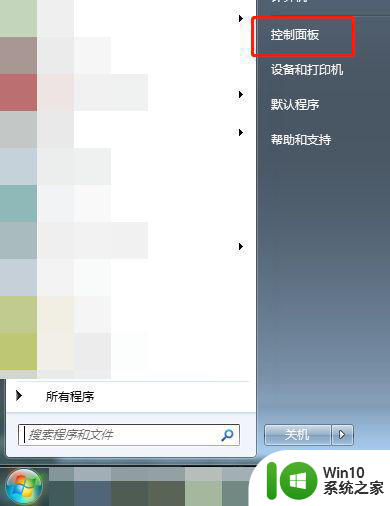
3、在控制面板中选择文件夹选项。
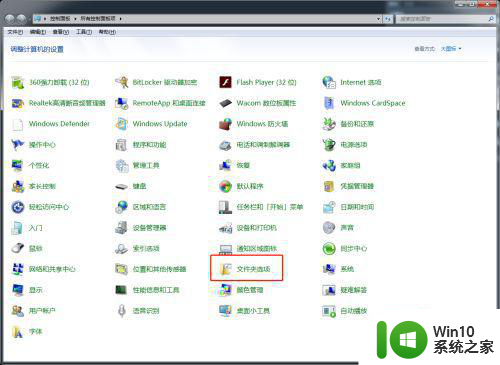
4、在弹出窗中选择“查看”接着向下拉动滚动条。
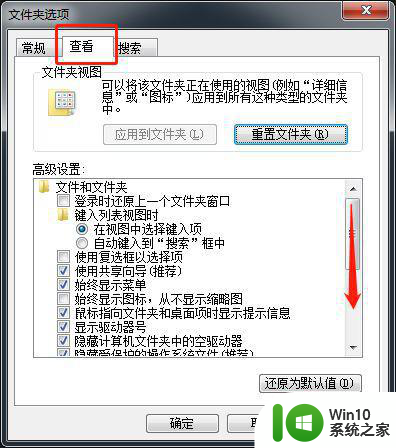
5、找到“隐藏已知文件类型的扩展名”,在前面打勾,然后点击应用。
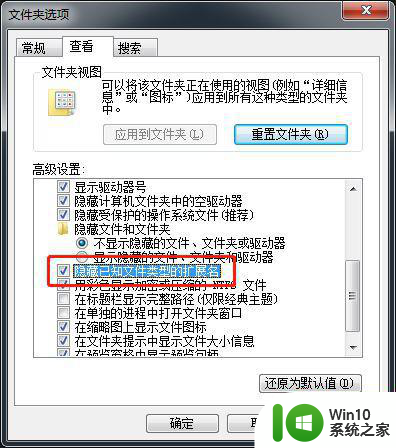
6、返回文件夹查看,图片的后缀名已经成功关闭。
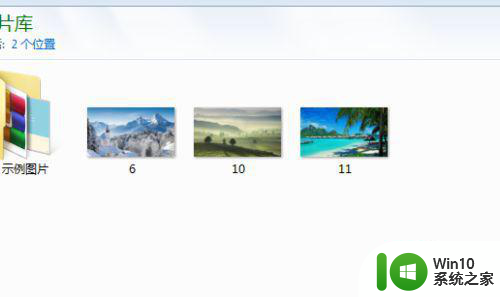
以上就是win7系统下怎么去掉文件后缀名的全部内容,如果有遇到这种情况,那么你就可以根据小编的操作来进行解决,非常的简单快速,一步到位。
win7系统下怎么去掉文件后缀名 w7 win7系统如何去掉文件后缀名相关教程
- win7电脑如何修改文件名后缀 win7如何更改文件后缀名格式
- win7文件怎么显示后缀名 win7如何显示文件名后缀
- win7如何改文件后缀名格式 Windows7如何修改文件后缀名格式
- win7显示文件名后缀的方法 win7文件夹后缀名如何显示
- win7怎么调文件后缀 win7如何修改文件后缀名
- win7怎么设置文件后缀名 win7如何修改后缀名
- win7文件后缀名显示设置方法 如何在win7系统中显示文件后缀名
- 教你修改win7文件后缀名的方法 win7文件后缀名修改步骤
- win7如何显示文件后缀 win7文件如何显示后缀名
- Win7 32位系统修改图片后缀名的方法 Win7 32位系统如何修改图片文件的后缀名
- win7如何在文件名中显示文件后缀名 win7如何修改文件后缀名显示方式
- win7如何设置显示文件后缀名 win7显示后缀名怎么设置
- window7电脑开机stop:c000021a{fata systemerror}蓝屏修复方法 Windows7电脑开机蓝屏stop c000021a错误修复方法
- win7访问共享文件夹记不住凭据如何解决 Windows 7 记住网络共享文件夹凭据设置方法
- win7重启提示Press Ctrl+Alt+Del to restart怎么办 Win7重启提示按下Ctrl Alt Del无法进入系统怎么办
- 笔记本win7无线适配器或访问点有问题解决方法 笔记本win7无线适配器无法连接网络解决方法
win7系统教程推荐
- 1 win7访问共享文件夹记不住凭据如何解决 Windows 7 记住网络共享文件夹凭据设置方法
- 2 笔记本win7无线适配器或访问点有问题解决方法 笔记本win7无线适配器无法连接网络解决方法
- 3 win7系统怎么取消开机密码?win7开机密码怎么取消 win7系统如何取消开机密码
- 4 win7 32位系统快速清理开始菜单中的程序使用记录的方法 如何清理win7 32位系统开始菜单中的程序使用记录
- 5 win7自动修复无法修复你的电脑的具体处理方法 win7自动修复无法修复的原因和解决方法
- 6 电脑显示屏不亮但是主机已开机win7如何修复 电脑显示屏黑屏但主机已开机怎么办win7
- 7 win7系统新建卷提示无法在此分配空间中创建新建卷如何修复 win7系统新建卷无法分配空间如何解决
- 8 一个意外的错误使你无法复制该文件win7的解决方案 win7文件复制失败怎么办
- 9 win7系统连接蓝牙耳机没声音怎么修复 win7系统连接蓝牙耳机无声音问题解决方法
- 10 win7系统键盘wasd和方向键调换了怎么办 win7系统键盘wasd和方向键调换后无法恢复
win7系统推荐
- 1 电脑公司ghost win7 64位纯净免激活版v2023.12
- 2 电脑公司ghost win7 sp1 32位中文旗舰版下载v2023.12
- 3 电脑公司ghost windows7 sp1 64位官方专业版下载v2023.12
- 4 电脑公司win7免激活旗舰版64位v2023.12
- 5 系统之家ghost win7 32位稳定精简版v2023.12
- 6 技术员联盟ghost win7 sp1 64位纯净专业版v2023.12
- 7 绿茶ghost win7 64位快速完整版v2023.12
- 8 番茄花园ghost win7 sp1 32位旗舰装机版v2023.12
- 9 萝卜家园ghost win7 64位精简最终版v2023.12
- 10 系统之家ghost win7 64位绿色精简版v2023.12